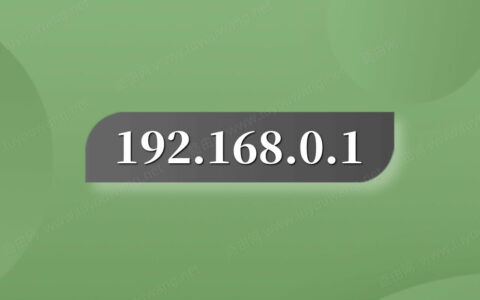本文介绍手机打开192.168.0.1登陆页面设置路由器上网教程,192.168.0.1是腾达路由器跟360路由器使用的默认登陆IP地址。

要使用手机登陆192.168.1.1页面,设置无线路由器上网,一共需要3个步骤:
1、路由器安装连接
2、手机搜索连接到路由器wifi
3、设置路由器上网方式
步骤一、路由器安装连接
(1)、电话线上网:用户需要准备1根网线,用来连接ADSL Modem(猫)与无线路由器的WAN接口。
(2)、光钎上网:用户需要准备1根网线,用来连接光猫与路由器的WAN接口
(3)、网线入户上网:直接把宽带运营商提供到用户家里的入户网线插在路由器的WAN接口
(4)、路由器的LAN接口是连接电脑主机使用的
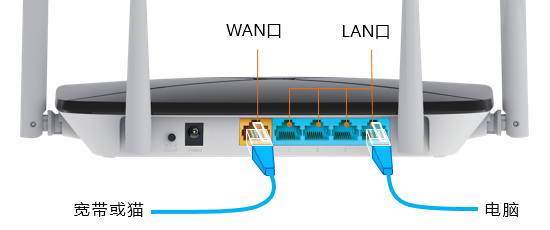
步骤二、手机连接到路由器WiFi
请打开你手机上的无线功能,搜索并连接到你的路由器上的无线WiFi信号,这是非常重要的一步。(PS:无线路由器在出厂时,默认已经启用了无线WiFi功能,并且没有密码,所以可以直接连接)
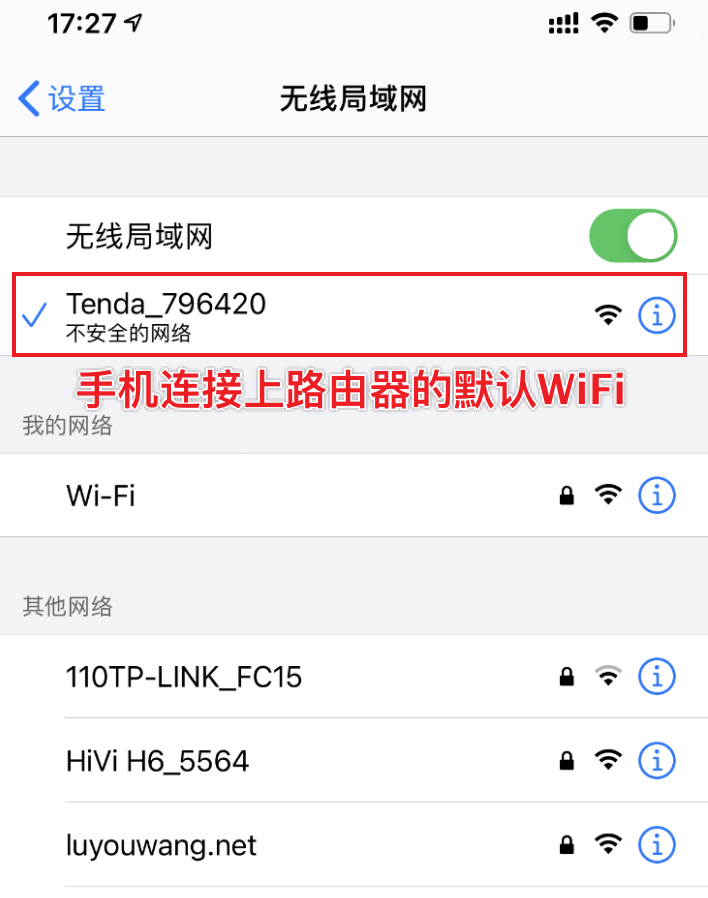
步骤三、设置路由器上网
(1)、打开手机上的浏览器,在地址栏中输入:192.168.0.1 然后按“前往键”打开设置界面。
(2)、填写用户名和密码,登陆到路由器设置页面
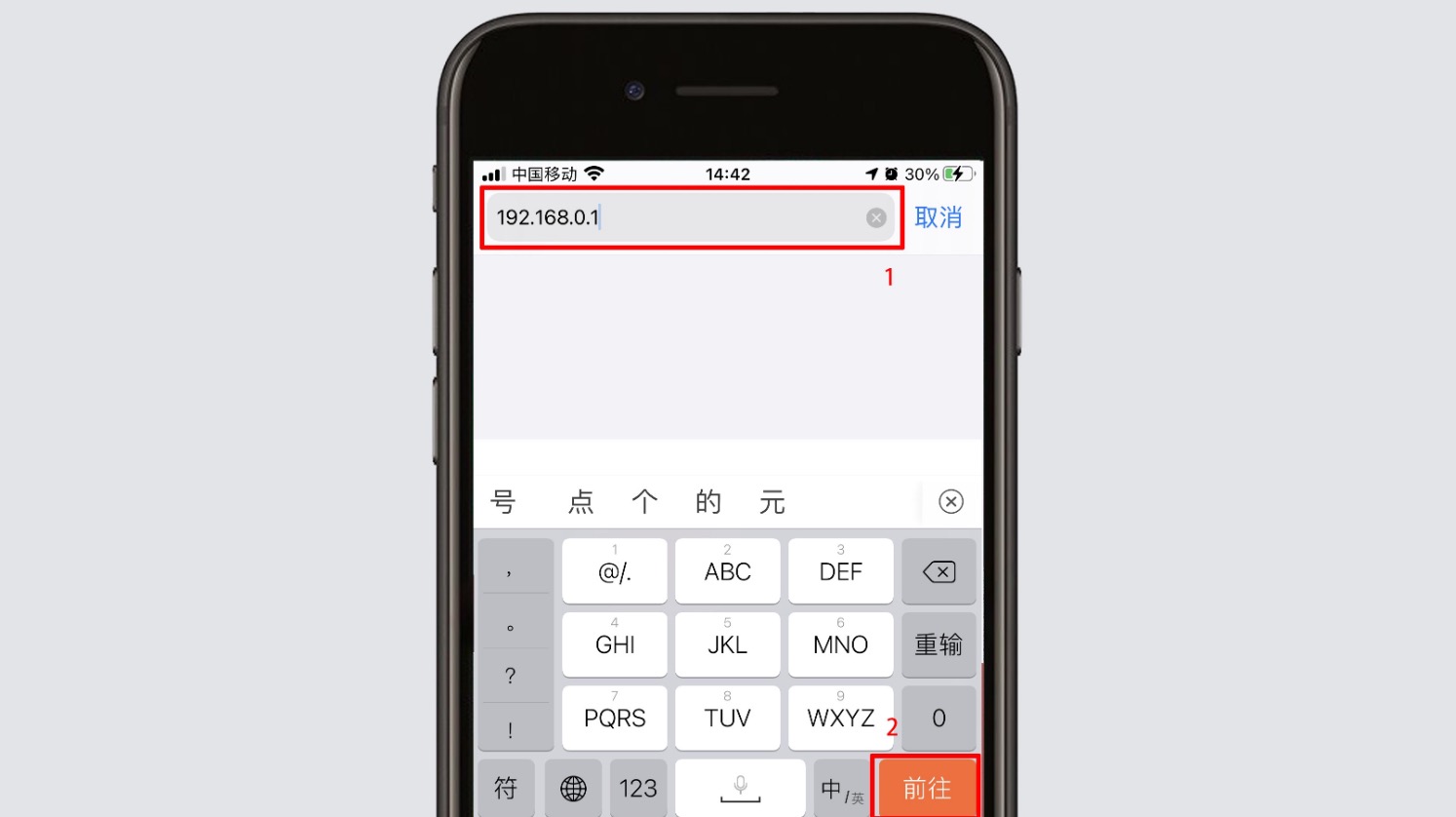
注意问题:
有的路由器现在没有用户名、密码;第一次打开192.168.0.1页面时,会提示用户先设置一个管理员密码,然后才能登陆到设置界面。
(3)、运行设置向导:可以点击左侧菜单中的“设置向导”来运行。
(4)、选择上网方式:选择“PPPoE(ADSL虚拟拨号)”——>点击“下一步”。
选择“PPPoE(ADSL虚拟拨号)”
(5)、配置宽带帐号和密码:输入宽带运营商提供的宽带帐号和密码——>点击“下一步”。
在路由器上设置正确的宽带帐号和密码
(6)、配置无线网络:“SSID”即无线网络名称,用户根据自己的需求进行设置——>勾选“ WPA-PSK/WPA2-PSK”——>设置“PSK密码”——>点击“下一步”。
(7)、重启路由器:点击“重启”——>在弹出对话框点击“确定”。
(8)、重启完成后,重新登录到无线路由器的设置界面,点击“运行状态”——>查看“WAN口状态”,如果显示已经获取到了IP地址等信息,如下图所示,表示设置成功,可以正常上网了。
注意问题:
(1)、不同品牌的无线路由器,192.168.0.1设置页面会有所不同,大家要学会灵活运用。记住核心步骤:安装无线路由器——>手机搜索连接到路由器wifi信号——>设置路由器上网。
(2)、路由器设置上网时,不管什么品牌的路由器,都会有一个上网方式的选择;上网方式有3种:1、PPPoE拨号(ADSL拨号、宽带拨号);2、动态IP(自动获得、DHCP);3、静态IP(固定IP)。
(3)、不同品牌的无线路由器,它们的登陆设置地址都是不一样的,比如小米路由器的是192.168.31.1,华为路由器的是192.168.3.1,TPLINK路由器的是192.168.1.1,我可以在路由器底部的铭牌上查看到该路由器正确的登陆管理页面地址。

现在的很多路由器底部标签都是标写网址来代替IP地址,我们也可以直接用该网址打开路由器登陆管理页面。